Masalah Umum MacBook dan Cara Memperbaikinya
Diterbitkan: 2019-07-21Menghadapi masalah dengan MacBook? Jangan khawatir, kami memiliki solusi untuk masalah MacBook yang paling umum.
Berjuang dengan roda berputar, layar berkedip, masalah keyboard, dan lainnya di Mac? Karena ini
apakah Anda merasa sudah waktunya untuk mengganti Mac lama Anda? Jika jawabannya ya sebelum Anda berinvestasi di Macbook baru. Mari kita coba perbaikan mudah ini untuk menghidupkan kembali Mac Anda dan memperbaiki safari lambat, Macbook berjalan lambat dan masalah lainnya.
Baca Juga: 11 Alternatif CleanMyMac X Terbaik untuk Membersihkan Mac
Berikut adalah Perbaikan untuk masalah umum MacBook
1. Masalah startup
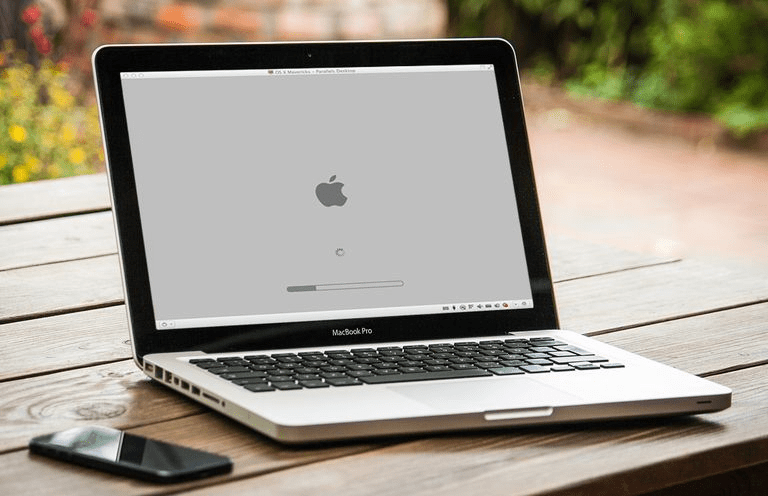
Jika Mac Anda memberi Anda masalah saat boot seperti Anda melihat layar kosong atau startup abu-abu. Saatnya untuk boot dalam mode aman. Untuk memulai Mac Anda dalam mode aman, boot Mac Anda, tekan dan tahan tombol Shift.
Setelah Anda dapat melihat logo Apple diikuti oleh layar login, lepaskan tombol shift. Anda sekarang masuk ke Mode Aman Mac di mana perangkat lunak dan driver dasar dijalankan. Kami telah masuk ke Safe Mode karena menjalankan pemeriksaan pada disk startup dan memperbaikinya mudah di sini.
Menjalankan diagnostik di hard disk Anda di macOS mungkin membutuhkan waktu. Oleh karena itu, tunggu prosesnya selesai dan kemudian restart Mac secara normal tanpa menahan tombol apa pun.
Baca Juga: Perangkat Lunak & Aplikasi Pembersih Mac Terbaik Untuk Pengoptimalan Mac
2. Layar Mac Berkedip

Layar Mac terdiri dari tampilan retina untuk memberikan tampilan yang tajam. Biasanya, mereka tidak memberikan masalah tetapi ketika ada perbedaan antara perangkat keras dan perangkat lunak layar, layar Mac mulai berkedip dan layar menjadi terang dan redup.
Menemukan sumber untuk layar MacBook yang berkedip-kedip itu sulit karena perangkat lunak di Mac mengontrol perangkat keras tertentu. Tetapi ini tidak berarti masalah layar Mac yang berkedip tidak dapat diselesaikan.
Dengan mengikuti langkah-langkah yang dijelaskan di bawah ini, Anda dapat mengatasi layar MacBook yang berkedip-kedip:
- Mulai ulang Mac dalam mode aman : Langkah pertama yang harus Anda ikuti untuk memecahkan masalah layar yang berkedip-kedip di Mac adalah memulai mac dalam mode aman. Untuk melakukannya, ikuti langkah-langkah di bawah ini:
- Mulai ulang Mac Anda
- Setelah mulai boot, tahan Shift Key hingga Anda melihat logo Apple.
- Setelah Anda melihatnya berarti Anda masuk ke mode aman Mac.
- Sekarang login untuk melihat apakah masalah layar berkedip teratasi.
- Jika ini tidak membantu pindah ke langkah berikutnya.
Reset NVRAM: NVRAM adalah memori kecil non-volatile yang digunakan oleh Mac untuk akses cepat ke file. Pengaturan ini disimpan dalam RAM tetapi jika mereka membebani RAM, Anda mungkin menghadapi masalah layar berkedip di Mac. Oleh karena itu, kita perlu mengatur ulang NVRAM. Untuk melakukannya, ikuti langkah-langkah di bawah ini:
- Matikan Mac.
- Mulai ulang Mac, saat Anda mendengar suara boot, tekan dan tahan Command (⌘) , Option, P , dan R
- Tetap menahan tombol hingga Mac dimulai ulang.
Ini akan memperbaiki layar Mac yang berkedip-kedip.
Jika ini tidak berhasil, lanjutkan ke langkah berikutnya.
Nonaktifkan Pengalihan Grafik: Saat Mac Anda secara otomatis mengalihkan sistem grafis saat menjalankan aplikasi, layar Anda akan berkedip di Mac. Oleh karena itu, untuk mengatasi ini, kita perlu menonaktifkan Peralihan grafik otomatis:
1. Buka pengaturan sistem > Hemat Energi.

2. Di sini hapus centang Peralihan grafik otomatis.
Sekarang periksa masalah yang berkedip harus diselesaikan.
Jika ini juga tidak membantu maka Anda harus mengaktifkan Default untuk pengaturan tampilan. Untuk melakukannya ikuti langkah-langkah di bawah ini:
Setel Default untuk tampilan
1. Buka System Preferences > Display > pilih Default untuk tampilan.

Ini akan mengubah ukuran tampilan dan akan membantu mengatasi layar Mac yang berkedip.
Terakhir, coba atur ulang SMC untuk mengatasi layar berkedip di MacBook Anda.
Untuk melakukannya, ikuti langkah-langkah di bawah ini:
- Matikan MacBook > sambungkan ke pengisi daya > tahan tombol Shift + Control + Option + Power secara bersamaan selama 5 detik.
- Lepaskan tombol menunggu MacBook dimulai ulang.
Periksa layar Mac yang berkedip harus diselesaikan sekarang.
3. MacBook berjalan lambat
Jika Mac Anda berjalan lambat dan Anda menghadapi kesulitan dalam membaca atau menulis data, Anda harus memutakhirkan MacBook. Tetapi jika Anda tidak menginginkannya, membersihkan ruang hard disk dan mengoptimalkan Mac akan membantu. Untuk mengatasi masalah MacBook yang berjalan lambat, Anda dapat mencoba beberapa hal yang dijelaskan di bawah ini:
- Mulai ulang Mac Anda. Langkah ini berfungsi untuk sebagian besar masalah Mac.
- Unduh dan instal pembaruan ada pembaruan yang tertunda.
- Buka Monitor Aktivitas . Untuk membukanya, buka folder Utilitas di folder Aplikasi Anda atau gunakan Spotlight. Hal ini mirip dengan Task Manager Windows. Jika Anda melihat aplikasi mencurigakan yang menghabiskan terlalu banyak memori, coba tutup. Karena itu bisa menjadi tanda malware. Juga, kami sarankan menjalankan anti-malware yang diperbarui yang akan membantu memperbaiki masalah. Untuk ini, Anda dapat mencoba menggunakan Systweak Antimalware.
- Selanjutnya, hapus file dan folder yang tidak diinginkan dari desktop. Seperti dalam banyak kasus, mereka adalah alasan untuk menguras sumber daya Mac.
- Coba jalankan Diagnostik Apple untuk memeriksa apakah ada masalah.
Selain itu, jika Anda mendengar suara apa pun, Anda harus membawa MacBook ke Apple Store karena ini bisa menjadi masalah perangkat keras.
4. Layar Biru di Mac
Jika Anda disambut dengan layar biru segera setelah Mac Anda boot, penting untuk memeriksa dan mengelola item startup yang dipilih untuk berjalan secara otomatis saat Mac Anda mulai. Menerima masalah layar Biru dapat dikaitkan dengan aplikasi startup yang tidak kompatibel. Oleh karena itu, menggunakan rangkaian pembersihan dan pengoptimalan Mac seperti Cleanup My System dapat membantu Anda menghapus satu atau beberapa agen peluncuran di samping item masuk yang tidak berguna tanpa gangguan apa pun. Ini akan membantu pengguna untuk meningkatkan waktu boot & meningkatkan kecepatan secara keseluruhan. Bahkan menyediakan beberapa modul untuk menemukan dan menghapus file sampah, cache, log, lampiran email, item sampah & menghilangkan privasi dan identitas yang mengekspos jejak juga.

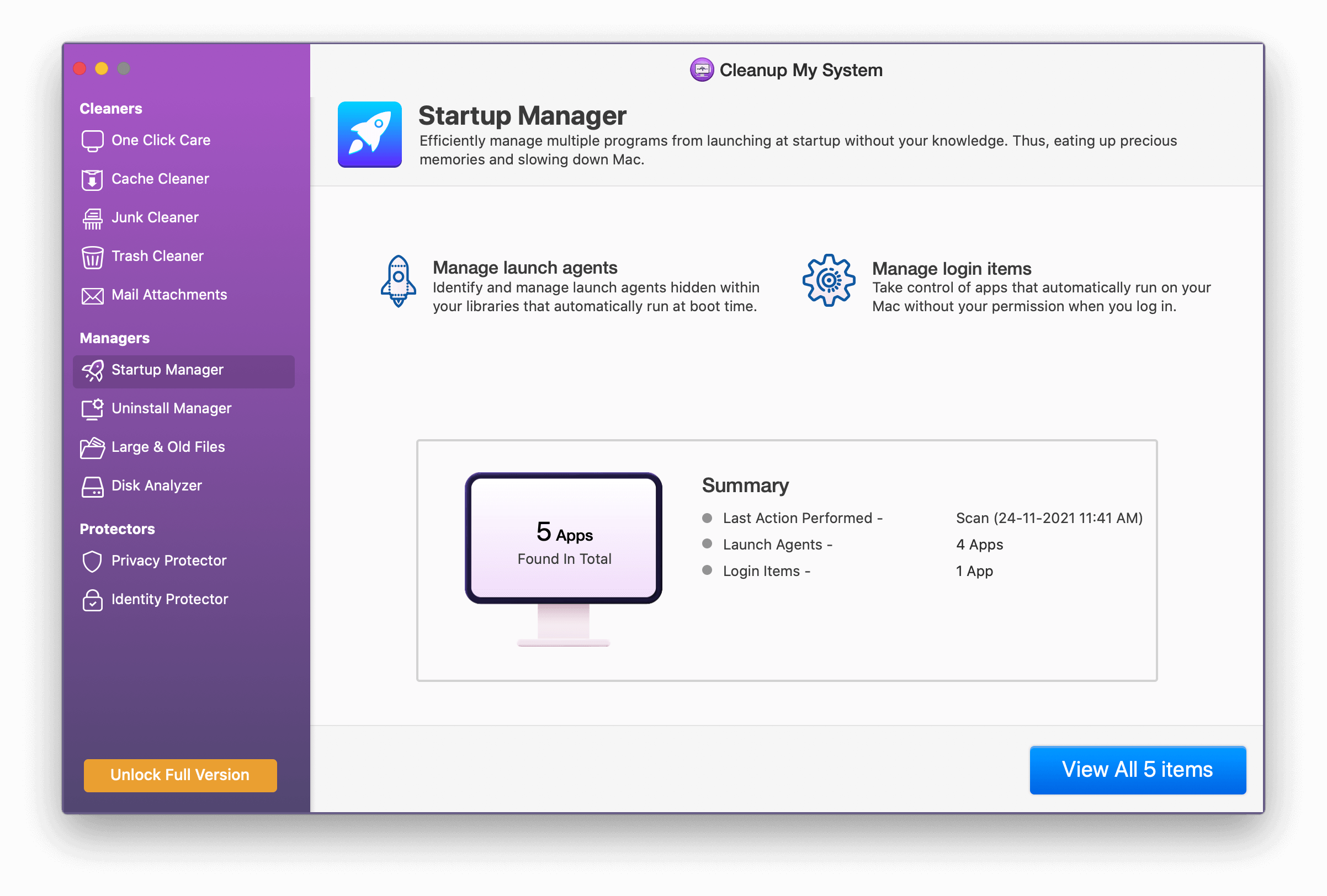
Unduh Bersihkan Sistem Saya
Dipercaya oleh ribuan pengguna di seluruh dunia!
Namun, jika Anda ingin melakukannya secara manual, Anda dapat melakukannya dengan mengikuti langkah-langkah di bawah ini:
Buka System Preferences > Users & Groups > klik nama pengguna > tab Login Items > pilih aplikasi > klik tanda “-” di bawah. Ini akan membantu Anda menghapus aplikasi dari daftar Item Login!
Mulai ulang Mac Anda untuk melihat apakah masalah telah diperbaiki. Jika tidak, Anda harus mengikuti langkah yang sama untuk menghapus item tidak dikenal lainnya hingga pelakunya teridentifikasi. Nanti jika mau, Anda dapat menambahkan item dengan mengklik tombol “+” > pilih aplikasi dari folder Aplikasi.
5. Masalah keyboard MacBook
Pada tahun 2016 Apple memperbarui keyboard MacBook ke tombol kupu-kupu baru dan sejak itu keyboard MacBook mulai memberikan masalah. Pengguna telah melaporkan masalah seperti – tombol berhenti berfungsi, tombol keyboard di MacBook mengeluarkan suara, tombol keluar saat MacBook memanas.
Tombol kupu-kupu tidak berfungsi seperti tombol gunting itulah alasan dasar mengapa keyboard MacBook bermasalah. Bukannya Apple tidak tahu tentang masalah keyboard MacBook. Untuk mengatasi masalah papan ketik yang Anda hadapi di MacBook, kami sarankan untuk membawa MacBook Anda ke Apple Store .
Namun, jika Anda ingin mengatasi masalah ini sendiri, dapatkan udara > pegang MacBook secara vertikal dan tiupkan udara di antara tombol. Ini akan menghilangkan debu dan mungkin membantu memperbaiki beberapa masalah keyboard yang Anda hadapi di MacBook. Tapi hati-hati saat melakukannya.
6. Mac tidak mau mati
Bahkan setelah Anda mematikan MacBook Anda dengan benar, MacBook mungkin membeku. Ini berarti Mac Anda tidak akan mati, melainkan membeku di layar mati tidak peduli berapa lama Anda menunggu. Untuk mengatasi ini, kami sarankan untuk menutup semua aplikasi dan berhenti dari aplikasi jika diperlukan. Ini akan membantu karena Mac perlu dimatikan dengan benar. Namun, bahkan setelah ini jika Mac tidak mau dimatikan, coba atur ulang SMC dan NVRAM. Kami telah membahasnya di atas bagaimana melakukannya. Ini akan membantu jika ini tidak membantu coba jalankan Diagnostik Apple .
Jika ini tidak berhasil, coba mulai Mac Anda dalam mode aman. Untuk ini, Anda dapat mencoba langkah-langkah yang kami bahas di layar berkedip di Mac.
Terakhir, buka System Preferences > Security & Privacy > FileVault. Di sini periksa FileVault harus dinonaktifkan. Jika tidak menonaktifkannya karena FileVault terkadang dapat menyebabkan masalah shutdown pada Mac.
7. Safari berjalan lambat
Apple mengklaim Safari adalah browser web tercepat. Ini mungkin benar jika Anda menggunakannya di iOS karena banyak pengguna melaporkan Safari menjalankan masalah lambat di Mac. Tentu saja, ini membuat frustrasi karena orang mengharapkan Safari bekerja dengan sempurna karena sudah diinstal sebelumnya pada OS X. Tetapi ketika tidak, pengguna mencari alternatif atau cara untuk menyelesaikan Safari yang berjalan lambat.
Untuk mengatasi Safari yang berjalan lambat coba gunakan cara berikut:
- Bersihkan Cache, Riwayat Penjelajahan, Nonaktifkan Ekstensi : Jika Anda tidak memiliki cukup ruang di Mac dan menggunakan web secara ekstensif, Anda harus menghapus cache, riwayat penelusuran. Untuk melakukannya, ikuti langkah-langkahnya:
Buka Safari > Preferensi
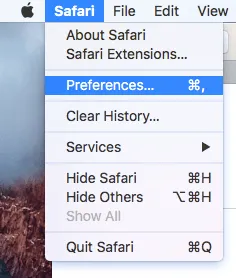
Klik pada tab Lanjutan > centang kotak di samping Tampilkan menu Kembangkan di menu.
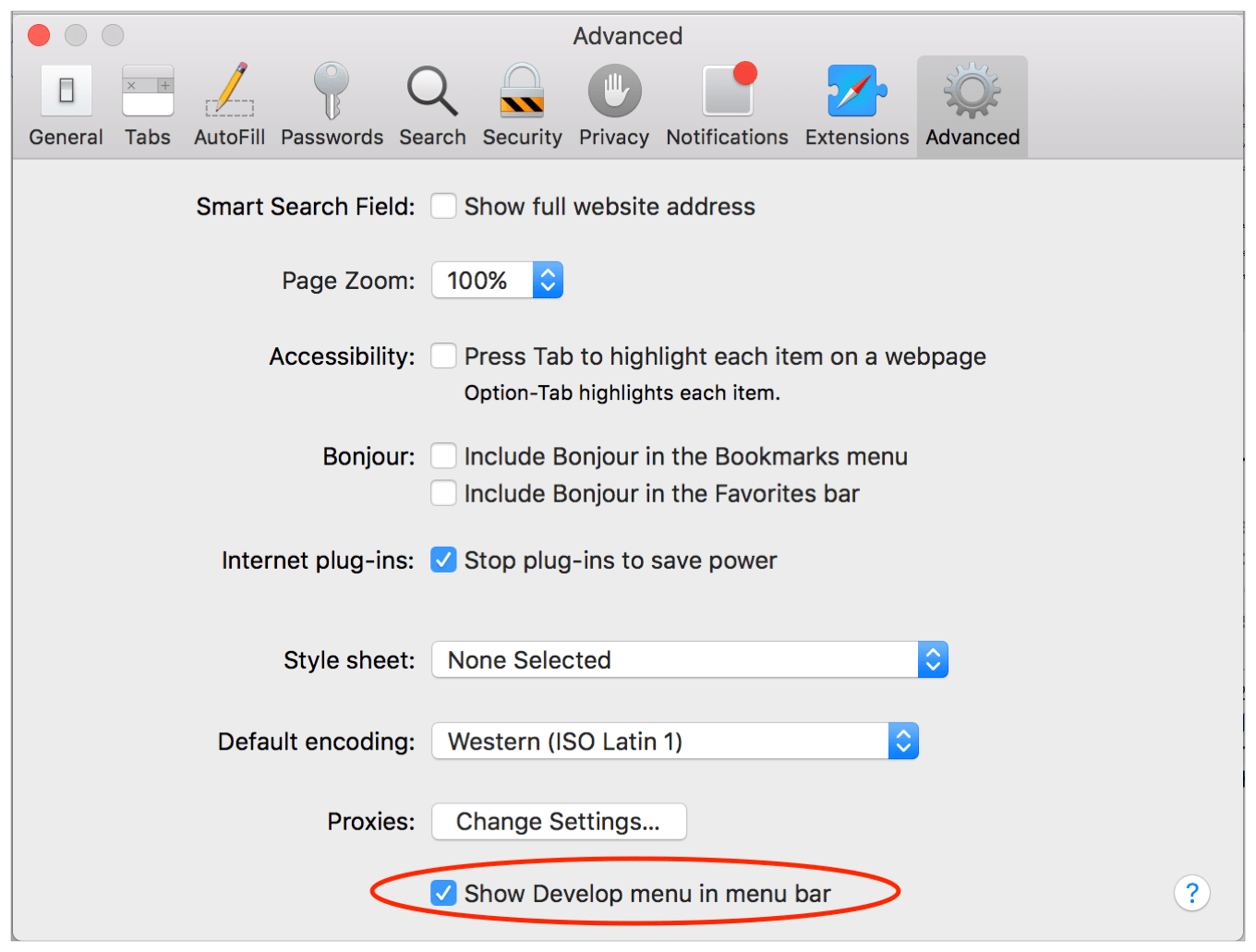
Keluar dari Preferensi.
Sekarang, klik Kembangkan di bawah menu Safari dan klik Cache Kosong. Tunggu hingga proses selesai. Setelah selesai lagi klik Kembangkan dan klik Nonaktifkan Ekstensi.

Terakhir, klik Safari > Clear History.

Pastikan semua riwayat dipilih > Hapus Riwayat.
Sekarang lihat apakah Safari berjalan lambat di Mac teratasi atau tidak. Jika tidak, hapus Cache. file DB secara manual. Untuk melakukannya, Buka Finder > Go > Go To Folder.

Sekarang salin-tempel: ~/Library/Caches/com.apple.Safari/Cache.db di kotak teks dan klik Go.

Terakhir, pilih Cache.db klik kanan di atasnya > Pindahkan ke Sampah.
Pastikan Safar ditutup saat Anda melakukan operasi ini.
Sekarang jalankan Safari untuk melihat apakah itu berjalan dengan baik atau tidak. Namun, jika Safari masih berjalan lambat, coba ubah urutan jaringan jika Anda terhubung ke Ethernet dan WiFi. Untuk melakukannya, buka System Preferences > Network.
Coba putuskan satu sumber jaringan dan lihat apakah ada bedanya. Jika memang menggunakan sumber. Namun, jika Anda ingin menggunakan keduanya, kami menyarankan untuk mengubah urutan layanan. Untuk melakukannya, klik ikon roda gigi yang Anda lihat di bagian bawah kotak Jaringan > Atur Urutan Layanan > seret layanan untuk mengubah urutan.

Pastikan koneksi yang berfungsi dengan baik harus mendapatkan prioritas tertinggi.

Terakhir, coba hapus file preferensi. Untuk melakukannya, buka Finder > Go > Go To Folder. Salin dan tempel ~/Library/Preferences di kotak teks.
Cari com.apple.Safari.plist dan hapus file. Ini harus bekerja. Selain itu, kami menyarankan untuk memperbarui ke macOS terbaru. Sekarang coba gunakan Safari, masalah Safari Anda berjalan lambat seharusnya sudah teratasi sekarang.
Kami semua menyukai MacBook kami, tetapi ketika mulai bermasalah, itu membuat frustrasi. Oleh karena itu, untuk membantu Anda memperbaiki masalah seperti layar Mac yang berkedip, Mac tidak mau mati, masalah keyboard di Mac, Safari yang berjalan lambat, dan lainnya. Dalam tutorial ini, kita telah membahas beberapa cara untuk mengatasi masalah ini. Kami harap masalah Anda teratasi. Namun, jika Anda menghadapi masalah lain dan mencari solusi, silakan tinggalkan komentar kepada kami.
Juga, Ikuti kami:

